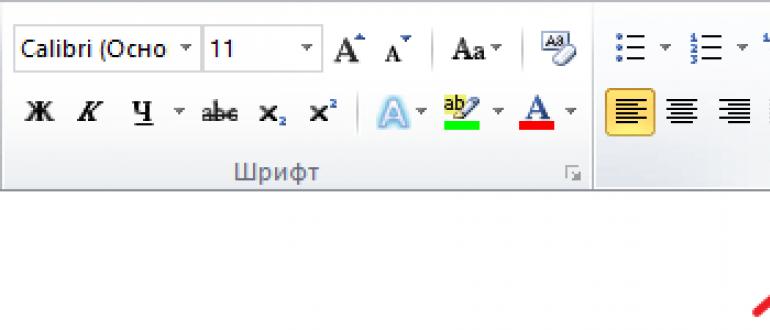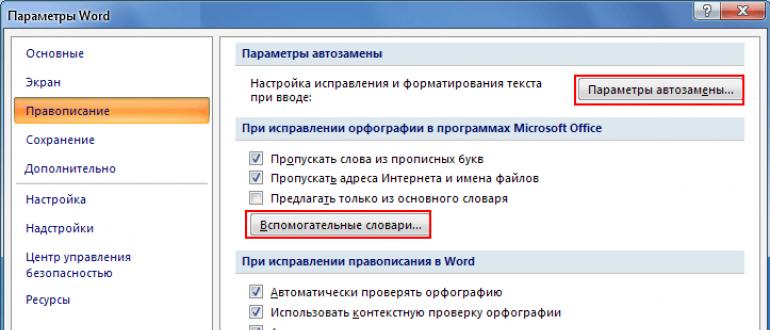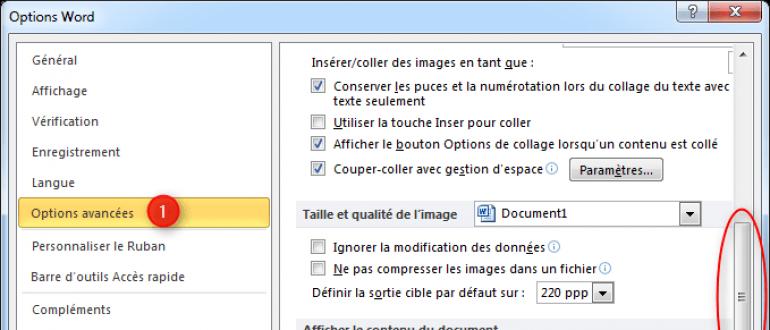Ko'pincha yo'riqnoma sotib olgandan keyin nima qilish kerakligi haqida savol tug'iladi. Internetni turli xil qurilmalar bilan ta'minlaydigan tarzda qanday sozlash kerak, uni kompyuterga qanday ulash kerak. Ushbu maqola ushbu muammolarni hal qilishga qaratilgan. Unda Tp-Link marshrutizatorlariga e'tibor qaratiladi. Foydalanuvchilarning qiziqishi ta'kidlanadi va tasvirlanadi.
Shuni ta'kidlash kerakki, marshrutizatorlarning turli xil turlari mavjud. Ularning ko'plari uchun kabellarni ulash jarayoni bir-biriga o'xshash, ammo konfiguratsiya boshqacha bo'ladi, chunki har bir model o'z dasturiy ta'minot versiyasiga va boshqaruv panelining dizayn xususiyatlariga va ergonomikasiga ega. Bunday ma'lumotlar alohida maqolada taqdim etiladi.
- TL-WR940N,
- TL-WR740N,
- TL-WR841N,
- TL-WR842ND,
- TL-WA701ND,
- TL-WR743ND
Namuna qurilmasi sifatida TL-MR3220 yo'riqnoma versiyasidan foydalaniladi. Afsuski, hozirgi paytda ommabop va keng tarqalgan TL-WR841N yo'q.
Kompyuterni qurilmaga tarmoq kabeli orqali qanday ulash mumkin?
Xariddan keyingi birinchi vazifa - yo'riqnoma uchun quvvatni qo'llash. Buning uchun unga POWER deb nomlangan ulagichda adapter ulangan. Bunday holatda xato qilish mumkin emas. Ikkinchi uchi ulangan bo'lishi kerak. Ba'zi modellarda quvvat tugmasi mavjud. Agar qutidagi lampochkalar darhol yonmasa, uni bosish kerak. Ikkinchi vazifa - yo'riqchini kompyuterga ulash. Buning uchun tarmoq kabeli ishlatiladi. Ulardan biri odatdagidek keladi. Uning oxiri joylashtirilgan kompyuteringizning tarmoq kartasiga,va ikkinchi qism yo'riqnoma LAN ulagichida.Tp-Link marshrutizatorlarida odatda ikkita ulagich mavjud. Ular xarakterli sariq rangga ega. Siz har qanday ulagichdan foydalanishingiz mumkin. Ularning soni ushbu routerga qancha qurilmalarni ulash mumkinligini anglatadi. Bu kabel, televizor, pristavka yoki boshqa narsalar bo'lishi mumkin. Wi-Fi tarmog'iga ham ruxsat berilgan. Laptopni Wi-Fi-ga ulash bo'yicha ko'rsatmalarni ko'rish foydali bo'lishi mumkin.
TP-Linkni Internetga qanday ulash mumkin?
Routerning asosiy vazifasi Internetga ulanishni tarqatishdir. Ushbu funktsiyani bajarishi uchun unga provayder yoki ADSL modemidan tarmoq simini ulash kerak. Ulanadi simni ISP-dan WAN ulagichiga.Qutidagi ushbu ulagich bitta nusxada mavjud. Odatda u ko'k rangda ta'kidlangan.
Agar Internet ADSL modem orqali taqdim etilsa, u holda modemdan sim WAN ulagichiga ulanadi. U standart sifatida ham mavjud.
Rasmda manipulyatsiyalar quyidagicha.
Agar barcha harakatlar to'g'ri bajarilgan bo'lsa, kompyuterda aloqa belgisi paydo bo'ladi. Ehtimol, u tarmoqqa ulanmagan yoki cheklangan bo'ladi. Routerni sozlashingiz kerak. O'qish tavsiya etiladi. Ko'pgina modellar xuddi shunday tuzilgan, shuning uchun siz TP-LINK TL-WR940N sozlash misolidan foydalanishingiz mumkin. Agar provayder IP manzillarini tarqatishning dinamik turidan foydalansa, Internet oldindan konfiguratsiyasiz pul ishlashi mumkin. Xuddi shunday, agar sizda ADSL modem o'rnatilgan bo'lsa. U allaqachon barcha ma'lumotlarni kiritgan, shuning uchun Internetni tarqatish avtomatik hisoblanadi.
Yuqorida tavsiflangan vaziyat bo'lsa ham, siz bir qator parametrlarni o'zgartirishingiz kerak bo'ladi. Siz Wi-Fi tarmog'ini o'rnatishingiz va yangi simsiz ulanish uchun parol o'rnatishingiz kerak. Juda tez-tez, yo'riqnoma o'rnatishda turli xil muammolar paydo bo'ladi. Ko'pchilik Internetning etishmasligi bilan bog'liq. Shuning uchun siz "Internetga ulanmasdan" yoki "Cheklangan" maqolasini o'qishingiz kerak, unda muammolarni hal qilish uchun zarur bo'lgan javoblar va usullar mavjud.
Agar siz TP-Link TL-WR841N Router-ni sotib olgan bo'lsangiz, lekin uni qanday qilib to'g'ri sozlashni bilmasangiz, unda ushbu maqola siz uchun. Bosqichma-bosqich batafsil ko'rsatmalar tufayli TP-Link TL-WR841N yo'riqnoma o'rnatish 15 daqiqadan ko'proq vaqtni oladi. Aytgancha, ushbu model butun dunyo bo'ylab katta shuhrat qozondi. Xavfsiz foydalanish, yuqori sifatli signal, yuqori tezlikda ma'lumot uzatish tezligi va arzon narxlar tufayli qurilmani o'z toifasidagi narx-sifat jihatidan eng yaxshi echimlardan biri deb atash mumkin.
Birinchi bosqich - tanishish
Asosiy kirish bilan boshlaylik. Routerda ikkita antenna mavjud - bu signal diapazoni va barqarorligini sezilarli darajada oshirishi mumkin. Qurilmaning orqa ko'rinishi oltita ulagich va tugmachalardan iborat:
- Yoqish / o'chirish tugmasi.
- Qurilmani elektr manbaiga ulaydigan quvvat kabeli uchun ulagich.
- Internet simini ulash uchun ishlatiladigan Ethernet porti.
- Lan - yo'riqnoma va noutbukni / kompyuterni mahalliy tarmoqqa ulaydigan ulagich.
- Tez xavfsizlikni sozlash tugmasi (tez xavfsiz o'rnatish) - WPS-ning analogi TP-Linkning o'ziga xos xususiyati.
- Zavodni tiklash tugmasi (tiklash).
TP-Link TL-WR841N marshrutizatorining video sharhi:
Ikkinchi bosqich - qurilmani ulash
Ushbu bosqich ishlash uchun zarur bo'lgan barcha simlarni ulashdan iborat.
Bosqichma-bosqich ko'rsatmalar:

Uchinchi bosqich - dasturiy ta'minotni sozlash
Ikki yo'l bor:
CD orqali
Diskni haydovchiga joylashtiramiz, "Easy Setup Assistant" dasturini avtomatik yuklashni kutmoqdamiz. Agar bir daqiqadan keyin hech narsa ko'rinmasa, uni o'zingiz oching. Biz "Kompyuter" ga kiramiz, kompakt-diskni ochamiz: 
Misol sifatida TL-WR740N yo'riqnoma ishlatiladi, ammo o'rnatish bir xil. Ko'rsatilgan menyuda "Tez sozlash ustasi" ni bosing. 
Siz uchun eng yaxshi tilni tanlang, "boshlash" ni bosing. 
LAN kabelining kompyuter va yo'riqnoma bilan to'g'ri ulanganligini tekshiring. Shuningdek, Internet simini tekshiring. Quvvat adapteri uchun ham xuddi shunday.
Ushbu matnni diqqat bilan o'qing, hamma narsa mos kelishini tekshiring. 
Ushbu menyuda joylashgan mamlakatingiz, shahar / mintaqangizni tanlang, Internet-provayder nomini kiriting va ulanish turida Dynamic IP-manzilidan foydalaning. 
Agar siz statik IP-manzilga ega bo'lishni istasangiz, siz provayderingiz tomonidan taqdim etilgan ma'lumotlarni kiritishingiz kerak. Ushbu ma'lumotlar shartnomada ko'rsatilishi kerak. Agar siz uni topmagan bo'lsangiz, ishonch telefoniga murojaat qiling va uydagi xizmat ko'rsatish bo'yicha mutaxassisga qo'ng'iroq qiling. 
"Men mos sozlamalarni topa olmadim" bandidan faqat sizning davlatingiz taklif qilinadigan ro'yxatda bo'lmasa yoki siz provayder serverining nomini bilmasangiz foydalaning. 
Kelgusi Wi-Fi tarmog'iga kerakli ismni kiriting. 
Taklif qilingan variantlardan eng yuqori darajadagi himoya (WPA2-PSK) bo'lgan elementni tanlashingizga ishonch hosil qiling. Standart parol quyidagi ustunda ko'rsatilgan, uni xohlaganingizcha o'zgartirishingiz mumkin. 
Qanday bo'lmasin, quyida taklif qilingan elementni bosing, bu ulanish turi va himoyasi, nomi va paroli haqidagi ma'lumotlarni alohida matnli hujjatda saqlaydi. 
Agar hamma narsa to'g'ri kiritilgan bo'lsa, Wi-Fi routerni tekshirish va sozlash muvaffaqiyatli yakunlanganligi to'g'risida xabar paydo bo'ladi. "Keyingi" ni bosing. 
Ajoyib, CD yordamida o'rnatish tugallandi.
Brauzerda
Ushbu usuldan foydalanib TP-Link TL-WR841N routerini sozlash uchun, noutbukni quvvatni yoqgandan so'ng darhol unga berilgan Wi-Fi tarmog'iga ulashingiz kerak. Tarmoq nomi model nomiga mos kelishi kerak, Wai-Fi-da parol bo'lmaydi.
Muhim! Buning uchun siz nafaqat noutbukni, balki telefon yoki planshetdan ham foydalanishingiz mumkin- faqat Internetga kirish muhimdir.
Sozlashni boshlaymiz:
- Avvaliga yuzaga kelishi mumkin bo'lgan muammolarni oldini olish uchun, zavod sozlamalariga qaytishingizni maslahat beramiz - yo'riqnoma ustidagi Reset tugmasini 7 soniya bosib turing.
- Endi siz uchun qulay bo'lgan brauzerni oching (Google Chrome, Opera, Mozilla Firefox yoki boshqalar) va saytning satriga 192.168.1.1 yoki 192.168.0.1 raqamlarini kiriting, Enter ni bosing - bu yo'riqnoma kirishga imkon beradi.
- Ko'rsatilgan oynada bir xil foydalanuvchi nomi va parolni kiriting - admin, OK ni bosing.

- Avvalo, katta xavfsizlik uchun, foydalanuvchi nomi va parolini o'zgartirishni maslahat beramiz. Protsedura majburiy emas, ammo sizning tarmog'ingiz ko'proq himoya qiladi.
 Kattalashtirish uchun rasmga bosing.
Kattalashtirish uchun rasmga bosing. - Keyingi, ishlaydigan Wi-Fi-ni olish uchun siz dinamik IP-manzilni ulashingiz mumkin. Bu sizga routerga avtomatik ravishda ulanadigan barcha qurilmalar uchun IP manzilini belgilashga imkon beradi.
 Kattalashtirish uchun rasmga bosing.
Kattalashtirish uchun rasmga bosing. - Ammo, agar provayder bilan tuzilgan shartnomada statik IP-manzil tavsiya etilsa, unda kichik qismda tegishli turni tanlang va shartnomada yozilgan ma'lumotlardan foydalanib, IP-manzil, pastki tarmoq niqobi, asosiy shlyuz, asosiy va ikkilamchi DNS manzili kabi maydonlarni to'ldiring. qo'l bilan.
 Kattalashtirish uchun rasmga bosing.
Kattalashtirish uchun rasmga bosing. - Boshqa variant: biz ulanish turida "PPPoE" ni tanlaymiz - foydalanuvchi nomi va parolni kiriting va dinamik (u hamma narsani avtomatik ravishda bajaradi) yoki turg'unligini tanlang (ba'zi provayderlar buning uchun zarur bo'lgan IP va tarmoq niqobini taqdim etadilar).
 Kattalashtirish uchun rasmga bosing.
Kattalashtirish uchun rasmga bosing. - Kamdan kam, ammo shunday bo'ladiki, Internet-provayderlar foydalanuvchi kompyuterining tarmoq kartasini MAC manziliga bog'lashni so'rashadi. Buning uchun "Tarmoq" bandiga o'ting, so'ng "MAC manzilini yopish" va "MAC manzilini yopish" -ni bosing. Ushbu qadamlardan so'ng, tarmoq Internetga kirish imkoniyatiga ega bo'ladi.
 Kattalashtirish uchun rasmga bosing.
Kattalashtirish uchun rasmga bosing. Izoh! Ushbu protsedurani etkazib beruvchi bilan tekshiring, sizga kerak bo'lmasligi mumkin.
- Odatda, ushbu sozlamaning maqsadi shunchaki oilaviy foydalanish uchun Internetga kirishdir, buning uchun siz "simsiz sozlamalar" kichik menyu bilan shug'ullanishingiz kerak. Unda Wi-Fi tarmog'ining istalgan nomini va siz yashaydigan mintaqani ko'rsating. "Mod" ustunida "11bgn aralash" ni tanlash tavsiya etiladi, bu 99% foydalanuvchilar uchun mos keladi. Kanal kengligi va kanalni avtomatik rejimda qoldirishni tavsiya etamiz. Maksimal uzatish tezligi elementida "qancha ko'p bo'lsa, shuncha yaxshi" (300 Mbit / s) printsipiga ko'ra eng yuqori raqamni tanlang.
Qiziq! Agar sizning uyingizda 3 yoshdan katta bo'lmagan zamonaviy smartfonlar, noutbuklar yoki kompyuterlaringiz bo'lsa– 4 yil (ular yangi turdagi tarmoq kartalariga ega), keyin rejim ustunida siz tanlashingiz mumkin« 11n» - Bu ko'proq ma'lumot uzatish tezligini oshirishga imkon beradi va har ikkala antennani doimiy rejimda faol qiladi.
Agar siz barqarorlikni va bir vaqtning o'zida Internet tezligini biroz oshirishni istasangiz, kanalni qo'lda tanlang. Ko'p odamlar ko'p qavatli binolarda yashaydilar va Internetni bitta provayderdan foydalanadilar, shuning uchun kanallarni tanlashning avtomatik rejimi bilan ba'zilari mos kelishi mumkin va shu bilan tezlikni pasaytiradi. Eng yaxshisini tanlash uchun Android-ning "Wi-Fi Analyzer" -ga dasturni o'rnating va kam ishlatiladigan kanalni toping - uni tanlang va sozlamada tanlang.
 Kattalashtirish uchun rasmga bosing.
Kattalashtirish uchun rasmga bosing. Simsiz tarmoqdan foydalanishning muhim jihatlaridan biri uni himoya qilishdir.
 Kattalashtirish uchun rasmga bosing.
Kattalashtirish uchun rasmga bosing. Agar siz ko'chma qurilmada maksimal tezlikka ega bo'lishni istasangiz, parolni "simsiz himoya" bo'limiga kiritishingizga ishonch hosil qiling, chunki boshqa odamlarning Internetidan bepul foydalanmoqchi bo'lganlar ko'p. Keyin WPA2-PSK-ning "versiyasi" qismini ko'ring - eng zamonaviy va ishonchli himoya turi. "Shifrlash" ustunida AES-ni tanlang. O'zingiz yoqtirgan parolni kiriting - bu Wi-Fi-ga ulanishda siz kiritadigan narsa.
Saqlash.
Endi siz yo'riqnoma-ni qayta ishga tushirishingiz kerak, buning uchun uni quvvat tugmachasi yordamida 10 soniya davomida o'chirib qo'yishingiz mumkin. Shundan so'ng, siz barcha portativ qurilmalarni to'liq sozlangan Wi-Fi tarmog'iga ulashingiz mumkin.
Wi-Fi Analyzer Utility Video:
Sozlash yakunlandi. TP-Link TL WR-841N routerini sozlash umuman qiyin emasligiga aminman.
Kirish
Routerning veb-interfeysiga kirish uchun siz Internet-brauzeringizni ochishingiz va manzil satriga 192. 168.0.1, Foydalanuvchi nomi - admin, Parol – admin (yo'riqnoma zavod parametrlariga ega bo'lsa va IP-si o'zgarmagan bo'lsa).
Zavod parolini o'zgartirish
Sizdan boshqa hech kim yo'riqnoma sozlamalarini kirita olmasligi uchun sozlamalarni kiritish uchun parolni o'zgartirishingiz kerak.
Buning uchun chap menyuni tanlang Tizim asboblari (Tizim asboblari) - Parol (Parol) va sozlamalarni kiriting:
- Oldingi foydalanuvchi nomi: eski foydalanuvchi ismi, adminni kiriting
- Oldingi parol: eski parolni kiriting admin
- Yangi foydalanuvchi nomi: yangi foydalanuvchi nomini kiriting, siz adminni qoldirishingiz mumkin
- Yangi parol: yangi parolni kiriting
- Yangi parolni tasdiqlang: yangi parolni tasdiqlang

Internetga ulanishni sozlash
Router interfeysida yorliqqa o'ting Tarmoq (Tarmoq) menyusi Wan (Bu erda siz ulanishlarni qo'shishingiz, tahrirlashingiz va o'chirishingiz mumkin).
PPPoE ulanishini sozlash
- Chapda menyuni tanlaymiz Tarmoq (Tarmoq), bundan keyin MAC manzilini klonlash (MAC Clone)
- Bosish Clone MAC manzili (Klon MAC manzili), keyin Saqlash
- Dalada WAN ulanish turi (WAN ulanish turi): PPPoE
- Foydalanuvchi nomi
- Parol (Parol) va Parolni tasdiqlang (Parolni tasdiqlang): parolingiz kelishuv asosida.
- WAN ulanish rejimi (WAN ulanish rejimi): Avtomatik ulanish (Avtomatik ravishda ulanish)
- Saqlash Internet sozlangan.

L2TP ulanishini sozlash
- WAN ulanish turi (WAN ulanish turi): L2TP / Rossiya L2TP-ni tanlang
- Foydalanuvchi nomi (Foydalanuvchi ismi): shartnomangizga login
- Parol
- Biz bunga chek qo'yamiz Dinamik IP(Dinamik IP manzili)
- IP-manzil / server nomi (Server IP-manzili / nomi) - manzil yoki server nomi (shartnomada ko'rsatilgan)
- MTU hajmi (baytda) (MTU hajmi) - qiymatni 1450 yoki undan pastga o'zgartiring
- WAN ulanish rejimi (WAN ulanish rejimi) - Avtomatik ulanish (Avtomatik ravishda ulanish)
- Yuqoridagi sozlamalarni kiritgandan so'ng, cherting Saqlash (Saqlash). Internet sozlangan.

Mahalliy IP manzilni (DHCP) avtomatik ravishda olishda PPtP (VPN) ni sozlash
- Chapda menyuni tanlaymiz Tarmoq (Tarmoq), bundan keyin MAC manzilini klonlash (MAC Clone)
- Bosish Clone MAC manzili (Klon MAC manzili), keyin Saqlash
- Dalada WAN ulanish turi (WAN ulanish turi): PPTP
- Foydalanuvchi nomi (Foydalanuvchi ismi): shartnomangizga login
- Parol (Parol): parolingiz kelishuv asosida. Ba'zi bir dasturiy ta'minotda, biroz pastroq parolni tasdiqlashni so'raydi (Parolni tasdiqlang)
- Tanlang Dinamik IP-manzil (Dinamik IP manzili)
- Dalada IP-manzil / server nomi (Serverning IP manzilini / ismini o'rnating) - server nomini yoki IP-manzilini kiriting. Provayderingizdan so'rang.
- WAN ulanish rejimi (WAN ulanish rejimi) - Avtomatik ulanish (Avtomatik ravishda ulanish)
- Yuqoridagi sozlamalarni kiritgandan so'ng, cherting Saqlash (Saqlash). Internet sozlangan.

Statik mahalliy IP manzil bilan PPtP (VPN) ni sozlang
- Dalada WAN ulanish turi (WAN ulanish turi): PPTP
- Foydalanuvchi nomi (Foydalanuvchi ismi): shartnomangizga login
- Parol (Parol): parolingiz kelishuv asosida. Ba'zi bir dasturiy ta'minotda, biroz pastroq parolni tasdiqlashni so'raydi (Parolni tasdiqlang)
- Tanlang Statik IP manzili (Statik IP-manzil)
- IP-manzil / Server nomi, IP-manzil, Max pastki tarmog'i, Asosiy shlyuz maydonlarida shartnomadan ma'lumotlarni kiriting. DNS maydonida siz provayderingizning DNS manzilini kiritishingiz mumkin
- WAN ulanish rejimi (WAN ulanish rejimi) - Avtomatik ulanish (Avtomatik ravishda ulanish)
- Yuqoridagi sozlamalarni kiritgandan so'ng, cherting Saqlash (Saqlash). Internet sozlangan.

Avtomatik ravishda IP manzilini olishda NAT (DHCP)
- Chapda menyuni tanlaymiz Tarmoq (Tarmoq), bundan keyin MAC manzilini klonlash (MAC Clone)
- Bosish Clone MAC manzili (Klon MAC manzili), keyin Saqlash
- Dalada WAN ulanish turi (WAN Ulanish turi): tanlang Dinamik IP (Dinamik IP)
- Bosish Saqlash (Saqlash). Internet sozlangan.

Routerda Wi-Fi-ni sozlash
Biz Wi-Fi ulanishni o'rnatdik. Yon menyuda quyidagiga o'ting Simsiz rejim (Simsiz). Ochilgan oynada quyidagi sozlamalarni kiriting:
- Maydon Simsiz nom (SSID): simsiz tarmoq nomini kiriting
- Viloyat (Viloyat): Rossiya
- Kanal (Chanel): Avtomatik
- Tartib: 11bgn aralashgan
- Kanal kengligi (Kanal kengligi): Avtomatik (Avtomatik)
- Simsiz eshittirishni yoqish va SSID translyatsiyasini yoqish - belgilarni qo'ying
- Quyidagi tugmachani bosing Saqlash (Saqlash)

Biz Wi-Fi shifrlashni o'rnatdik. Yon menyuda quyidagiga o'ting Simsiz himoya (Simsiz xavfsizlik):
- Shifrlash turini tanlang WPA-PSK / WPA2-PSK
- Versiya - avtomatik ravishda
- Shifrlash - AES
- PSK paroli (PSK Parol): parolni Wi-Fi tarmog'iga kiriting. Parol 8 belgidan kam bo'lmasligi kerak
- Quyidagi saqlash tugmasini bosing. Sozlamalarni saqlaganingizdan so'ng, ushbu talabni e'tiborsiz qoldirib, yo'riqnoma-ni qayta yoqish taklif etiladi (quyida qizil matn).

Router sozlamalarini saqlash / tiklash
Sozlamalarni bajarganingizdan so'ng, ularni saqlash tavsiya etiladi, shunda muammolar bo'lsa, ularni qayta tiklashingiz mumkin. Buning uchun yorliqqa o'ting Tizim asboblari (Tizim asboblari) menyusi Zaxiralash va tiklash (Zaxiralash va tiklash).
Joriy yo'riqnoma sozlamalarini saqlash uchun tugmani bosing Zaxira (Zaxira). Sozlamalar fayli qattiq diskdagi ko'rsatilgan joyga saqlanadi.
- Sozlamalarni fayldan tiklash uchun siz faylni tanlash tugmachasini bosishingiz kerak, sozlash fayliga yo'lni ko'rsating va keyin bosing Qayta tiklash (Qayta tiklash).

Portni yo'naltirish / yo'naltirish
Ushbu funktsiya Internetdan ma'lum xizmatlar uchun so'rovlarni marshrutizatorning xavfsizlik devori orqasida joylashgan mahalliy tarmog'ingizdagi tegishli xostga avtomatik ravishda yo'naltiradi. Routerning xavfsizlik devori orqasida mahalliy tarmoqda server (masalan, veb-server yoki pochta serveri) yaratmoqchi bo'lsangiz, ushbu funktsiyadan foydalaning. Biz ichkariga kiramiz Boshqa raqamga yo'naltirish (Yo‘naltirish)bosing Qo'shish (Yangisini qo'shish).

IP manzili - so'rov yo'naltiriladigan qurilmaning tarmoq manzili. Xizmat porti va ichki port - ochiladigan port raqami Protokol - Kerakli protokolni tanlang Ahvoli - Yoqilgan. Bosish Saqlash.

Hayrli kun.
Uydagi Wi-Fi routerni sozlash to'g'risidagi bugungi maqolada men TP-Link (300M Simsiz N Router TL-WR841N / TL-WR841ND) haqida to'xtalmoqchiman.
TP-Link marshrutizatorlari haqida ko'plab savollar tug'iladi, ammo umuman olganda, sozlash ushbu turdagi ko'plab boshqa marshrutizatorlardan unchalik farq qilmaydi. Shunday qilib, keling, Internet ham, mahalliy Wi-Fi tarmog'i ham ishlashi uchun bajarilishi kerak bo'lgan bosqichlarni ko'rib chiqaylik.
1. Routerni ulash: xususiyatlari
Routerning orqa tomonida bir nechta chiqish mavjud, bizni LAN1-LAN4 (ular quyidagi rasmda sariq rangda) va INTRNET / WAN (ko'k) ko'proq qiziqtiradi.
Shunday qilib, simi yordamida (quyidagi rasmga qarang, oq), yo'riqnoma LAN chiqishlaridan birini kompyuterning tarmoq kartasiga ulaymiz. Kirishingizdan kvartirangizga kiradigan Internet-provayderning kabeli WAN chiqishiga ulanadi.
Aslida hamma narsa. Ha, aytmoqchi, qurilmani yoqgandan so'ng, siz LED-larning milt-milt yonayotganini sezishingiz kerak, Internetga ulanmasdan esa kompyuterda mahalliy tarmoq paydo bo'lishi kerak (biz hali o'rnatmaganmiz).
Endi kerak sozlamalarga o'ting yo'riqnoma. Buning uchun har qanday brauzerda manzil satrini kiriting: 192.168.1.1.
Keyin parol va foydalanuvchi nomini kiriting: admin. Umuman olganda, takrorlanmaslik uchun barcha tipik savollar u erda qanday tartiblanganligi haqida batafsil maqola.
2. Routerni sozlash
Bizning misolimizda biz PPPoE ulanish turidan foydalanamiz. Siz tanlagan turingiz provayderingizga bog'liq, kirish va parollar, ulanish turlari, IP, DNS va boshqalar to'g'risidagi barcha ma'lumotlar shartnomada bo'lishi kerak. Endi biz ushbu ma'lumotlarni sozlamalarda olib boramiz.
2.1. Biz Internetni sozlaymiz (PPPoE turi)
Chap ustunda WAN yorlig'ini Tarmoq qismini tanlang. Bu erda uchta nuqta muhimdir:
1) WAN ulanish turi - ulanish turini ko'rsating. Bu tarmoqqa ulanish uchun qanday ma'lumotlarni kiritishingiz kerakligiga bog'liq bo'ladi. Bizning holatda, PPPoE / Rossiya PPPoE.
2) Foydalanuvchi nomi, Parol - Internetga PPPoE orqali kirish uchun foydalanuvchi nomi va parolni kiriting.
3) Avtomatik ravishda ulanish rejimini sozlang - bu sizning yo'riqchingizni avtomatik ravishda Internetga ulanishga imkon beradi. Modlar va qo'lda ulanishlar mavjud (noqulay).
Hammasi shunday, Internet sozlangan, "Saqlash" tugmasini bosing.
2.2. Simsiz Wi-Fi tarmog'ini sozlang
Simsiz Wi-Fi tarmog'ini sozlash uchun Simsiz sozlamalar bo'limiga o'ting, so'ngra Simsiz sozlamalar yorlig'ini oching.
Bu erda siz shuningdek uchta asosiy parametrlarga e'tibor berishingiz kerak:
1) SSID - simsiz tarmog'ingiz nomi. Keyinchalik o'zingiz qidiradigan istalgan nomni kiritishingiz mumkin. Odatiy bo'lib, "tp-link" siz uni shunday qoldirishingiz mumkin.
2) Mintaqa - Rossiyani tanlang (agar kimdir Rossiyadan emas, balki blog o'qiyotgan bo'lsa, yoki sizniki). Aytgancha, ushbu parametr barcha marshrutizatorlarda mavjud emas.
3) Oynaning pastki qismidagi katakchani belgilang, Simsiz Router Radio-ni yoqing, SSID eshittirishini yoqing (shu bilan siz Wi-Fi tarmog'ini yoqasiz).
Sozlamalarni saqlang, Wi-Fi tarmog'i ishlashni boshlashi kerak. Aytgancha, uni parol bilan himoya qilishni maslahat beraman. Bu haqida quyida.
2.3. Wi-Fi tarmog'ida parolni yoqing
Wi-Fi tarmog'ini parol bilan himoya qilish uchun Simsiz bo'lim, Simsiz xavfsizlik yorlig'iga o'ting.
Sahifaning eng pastki qismida WPA-PSK / WPA2-PSK rejimini tanlash imkoniyati mavjud - uni tanlang. Va keyin simsiz tarmoqqa ulanishda har safar ishlatiladigan parolni (PSK parolini) kiriting.
Keyin sozlamalarni saqlang va yo'riqnoma-ni qayta yoqing (shunchaki quvvatni 10-20 soniya davomida o'chirib qo'yishingiz mumkin.).
Muhim! Ba'zi bir ISP-lar sizning tarmoq kartangizning MAC manzillarini ro'yxatdan o'tkazadilar. Shunday qilib, agar sizning MAC manzilingiz o'zgarsa, Internet siz uchun mavjud bo'lmasligi mumkin. Tarmoq kartasini almashtirishda yoki yo'riqnoma o'rnatishda ushbu manzil o'zgaradi. Ikki yo'l bor:
birinchi - bu (bu erda takrorlanmayman, barchasi maqolada batafsil tavsiflangan; TP-Link marshrutizatorlarida klonlash uchun maxsus bo'lim mavjud: Tarmoq-\u003e Mac Clone);
ikkinchi - yangi MAC manzilingizni provayderda ro'yxatdan o'tkazing (texnik qo'llab-quvvatlash uchun telefon qo'ng'iroqlari etarli bo'lishi mumkin).
Bu hammasi. Omad tilaymiz
Xayrli kun, aziz o'quvchilar!
Bugun men sizga TL-WR841N (d) -dan foydalanib TP-LINK yo'riqnoma-ni qanday sozlash kerakligini aytaman.
Ushbu model haqidagi fikrlarim:
Men ushbu model TP-LINK-da juda muvaffaqiyatli bo'lganiga ishonaman, chunki uni o'rnatish oson va narx / sifat nisbati yaxshi. Bu Internet va Wi-Fi-ga ega bo'lishi kerak bo'lgan oddiy uy foydalanuvchisi uchun juda mos keladi. Agar siz yo'riqchidan ko'proq narsani talab qilmaydigan bir xil oddiy foydalanuvchi bo'lsangiz, ushbu modelni olishga maslahat beraman. Ko'pgina do'stlarim ushbu modelga (mening tavsiyalarimga ko'ra) 3 yildan ortiq vaqt davomida ega. U barqaror ishlaydi, o'z vazifasini bajaradi 5+
!
Shunday qilib, agar siz allaqachon ushbu yo'riqnoma sotib olgan bo'lsangiz, unda uni sozlaylik. Bizning protsedura:
- Wi-Fi tarmog'ini TL-WR841N (d) da sozlash
TL-WR841N (d) yo'riqchisini kompyuterga ulash
Birinchidan, quvvat manbai yo'riqchiga ulang va uni elektr manbaiga ulang. Agar siz (yo'riqnoma ustidagi) ko'rsatkichlarni yoqmasangiz, uni orqa tugma bilan yoqing.
Ehtimol siz yo'riqnoma bilan birga kelgan diskni payqadingiz va shuning uchun biz sozlaymiz holda uning ishlatilishi.

Simning ikkinchi uchi noutbuk / kompyuterning tarmoq kartasiga joylashtiriladi, undan biz yo'riqnoma o'rnatamiz.

Agar siz hamma narsani to'g'ri bajargan bo'lsangiz, unda biz keyingi bosqichga o'tamiz.
TL-WR841N (d) da Internetga ulanish (WAN ulanishini o'rnatish)
Biz TL-WR841N (d) yo'riqnoma sozlamalariga kirishimiz kerak. Buning uchun u ulangan kompyuterda har qanday brauzerni oching va manzillar panelida unga o'ting 192.168.1.1 , yoki 192.168.0.1 . Foydalanuvchi nomi va parol so'rovi paydo bo'lishi kerak. Belgilang admin va admin (standart parol va foydalanuvchi nomi) Aytgancha, yo'riqnoma sozlamalarini qanday kiritish kerak, standart IP va standart login / parol yo'riqnoma ostidagi stikerda ko'rsatilgan.

Shunday qilib, biz hamma narsani to'g'ri kiritdik, login va parolni kiritdik. Router sozlamalari sahifasini ochishimiz kerak.
Eng asosiysi, yo'riqnoma Internet-provayderingiz bilan ishlash uchun sozlash. Agar bu amalga oshirilmagan yoki noto'g'ri bajarilgan bo'lsa, yo'riqnoma orqali Internet ishlamaydi. Wi-Fi tarmog'i paydo bo'ladi, ammo Internetga ulanmasdan.
Sozlamalarda yorliqqa o'ting Tarmoq - WAN. Bizni ochiladigan ro'yxatda WAN ulanish turi Internet-provayderingiz foydalanadigan ulanish turini tanlashingiz kerak. Bo'lishi mumkin: Dinamik IP, Statik IP, PPPoE, L2TP yoki PPTP. Shaxsan, masalan PPPoE (eng keng tarqalgan ulanish turi).

PPPoE, L2TP va PPTP-ni sozlash
Agar sizning provayderingiz yuqorida ko'rsatilgan ulanish usullaridan birini ishlatsa, kerakli usulni tanlang va provayder sizga berishi kerak bo'lgan parametrlarni belgilang: foydalanuvchi nomi, parol, IP-manzil. Bu allaqachon siz tanlagan ulanish turiga va provayderga bog'liq.

Ushbu sahifadagi sozlash orqali erishishingiz kerak bo'lgan asosiy narsa, yo'riqnoma Internetga ulanishi va uni tarqatishni boshlashidir. Agar Internet ishlayotgan bo'lsa, unda tugmachani bosing Saqlash, va davom eting. Agar siz konfiguratsiya qila olmasangiz, u holda Internet-provayderingizga qo'ng'iroq qiling va u bilan yo'riqnoma sozlash uchun zarur bo'lgan barcha ma'lumotlarni tekshiring.
Agar sizning kompyuteringizda sozlangan yuqori tezlikdagi Internet aloqasi bo'lsa, unda biz endi bunga ehtiyoj sezmaymiz. Uni ishga tushirishingiz shart emas. Routerimiz endi bunday aloqani ishga tushiradi. Siz uni butunlay yo'q qilishingiz mumkin.
Ehtimol, provayder MAC manzilini bog'laydi (siz provayder bilan tekshirishingiz kerak), bu holda siz yo'riqnoma sozlamalarida MAC-ni klonlashingiz mumkin, yorliqda Tarmoq - MAC Clone. Yoki u erda siz yo'riqnoma MAC manzilini o'zgartirishingiz mumkin. Shuningdek, siz provayderga qo'ng'iroq qilib, eski MAC-ni ulanishdan olib tashlashni so'rashingiz va yangi MAC manzilingizni bog'lashingiz mumkin.

Agar yo'riqnoma provayderga ulangan va Internetni tarqatadigan bo'lsa, u holda siz sozlashni davom ettirishingiz mumkin. Router Internetni tarqatadimi yoki yo'qligini tekshirish uchun, kompyuterdan yo'riqnoma (portdagi yo'riqnoma bilan ulangan) o'rnatgan biron bir saytga o'tishga harakat qiling. LAN)
TL-WR841N (d) da Wi-Fi tarmog'ini o'rnatish va Wi-Fi-ga parol o'rnatish
Wi-Fi-ni sozlash uchun sozlamalar sahifasida yorliqni ochishingiz kerak Simsiz - Simsiz sozlamalar. Ushbu sahifada biz maydonga muhtojmiz Simsiz tarmoq nomi kelib, ismingizni ayting Wifi tarmog'iga o'ting va Mintaqa ochiladigan menyusida o'zingiz yashaydigan mamlakatni tanlang. Qolgan sozlamalarni quyida joylashgan skrinshotimdagidek qoldiring.

Simsiz tarmog'imizni parol bilan himoya qilish uchun yorliqqa o'ting Simsiz - Simsiz xavfsizlik. U erda siz xavfsizlik turini ta'kidlashingiz kerak WPA / WPA2 - Shaxsiy (tavsiya etiladi).
Dalada PSK paroli o'zingizni himoya qiladigan parolni ixtiro qiling va yozing Wifi tarmoq.

Tugmani bosib sozlamalarni saqlang Saqlash.
Odatiy ma'mur parolini o'zgartiring
Sozlash paytida TP-link TL-WR841N, Sizga darhol yo'riqnoma sozlamalarini himoya qilish uchun o'rnatilgan standart parolni o'zgartirishingizni maslahat beraman. Shunday qilib, sizning tarmog'ingizga ulangan har kim yo'riqnoma sozlamalariga kira olmaydi va ularni o'zgartira olmaydi (masalan, biz qo'shniga / do'stimizga Wi-Fi parolini berdik).
Yorliqni oching Tizim asboblari - parol. Avval eski foydalanuvchi nomingiz va parolingizni kiriting (sukut bo'yicha - admin) Keyin, quyida yangi foydalanuvchi nomini kiriting (qoldirishingiz mumkin) admin) va yangi parol. Ushbu parolni unutmaslik uchun biron bir joyga yozib qo'yishingizni maslahat beraman. Sozlamalarni quyidagi bilan saqlang Saqlash.

Tp-link TL-WR841N yo'riqnoma konfiguratsiyasi yakunlandi.
Routerni qayta ishga tushirishgina qoladi. Buni quvvatni o'chirish / yoqish yoki yorliqdagi sozlash orqali amalga oshirish mumkin Tizim asboblari - qayta yoqing, tugmachani bosishingiz kerak Qayta yoqing.
Sozlash va qayta ishga tushirgandan so'ng, sozlash jarayonida biz belgilagan Wi-Fi tarmog'i paydo bo'ladi. Simsiz tarmoqqa ulanish uchun, yo'riqnoma o'rnatishda biz o'rnatgan paroldan ham foydalaning.
Ushbu maqola sizga yordam berdi deb umid qilaman! Men harakat qilib ko'rdim. Savollaringiz bo'lsa, ularni postdagi sharhlarda so'rang. Agar sizda taklif bo'lsa, ularni pochta manziliga yuborishingiz mumkin
Keyingi maqolada sizga aytib beraman
E'tiboringiz uchun tashakkur! Tezda ko'rishguncha!